copie
1 Configurarea setărilor browser-ului Internet Explorer va fi afișat pe exemplul de Internet Explorer 7.0 browser-ul. Porniți Internet Explorer și selectați "Tools \ Internet Options" element de meniu (Tools \ Opțiuni Internet.): În continuare, deschideți fila "Security", selectați zona „Situri de încredere» (site-uri de încredere), și faceți clic pe“Unități» (site-uri.):
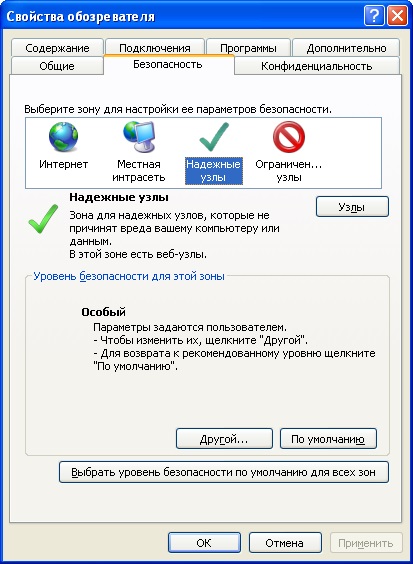

if ($ this-> show_pages_images $ PAGE_NUM doc [ 'images_node_id'])
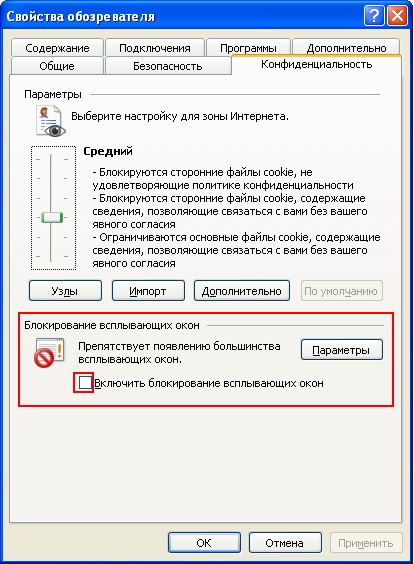
4 popup-uri Deblocare pentru a rula corect servicii LMS trebuie să debloca popup-uri. Luați în considerare motivele posibile pentru blocarea ferestrelor pop-up-uri și modalități de a le rezolva: setările browser-ului I. Deschideți fereastra Internet Explorer. În meniul de sus, selectați „Tools (Instrumente)» «Internet Options» (Opțiuni Internet). În fereastra care se deschide, selectați fila „Confidențialitate» (confidențialitate) și în „Pop-up Blocker» (Pop-up Blocker) eliminați bifa de lângă inscripția „Block pop-up» (bloc de tip pop-up): Pentru a salva proprietățile în „Properties Explorer »(Opțiuni Internet), apoi faceți clic pe "OK". Apoi închideți toate deschise mai devreme, Internet Explorer. Pentru a accesa LMS deschide o fereastră nouă de Internet Explorer.
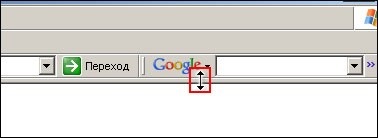
7 Atenție la acest tip de butoane buton înseamnă că ferestrele pop-up sunt blocate. Pentru a le debloca, apăsați pe butonul stânga al mouse-ului pe acest buton și elimină bifa de lângă inscripția Enable Pop-up Blocker: După aceea, aceasta ia forma nu este blocat. acest tip de buton înseamnă că bara de instrumente pop-up ICQ 1. Deschideți o fereastră de Internet Explorer. 2. Verificați dacă aveți panoul superior ICQ Bara de instrumente (evidențiat cu roșu): 3. În cazul în care acest panou nu, apoi mutați cursorul de pe panoul și făcând clic pe butonul din dreapta al mouse-ului din meniul drop-down, selectați (bifați) ICQ Toolbar După ce aveți bara de instrumente suplimentare (Bara de instrumente) va fi:
9 Curățarea cookie-ul fișierelor și șterge fișierele temporare. În procesul de lucru cu LMS ar putea avea nevoie pentru a curăța cookie-ul fișierelor și șterge fișierele temporare. Procedura este următoarea: Pasul1. Deschideți fereastra Internet Explorer. Pasul 2. In meniul de sus, selectați Tools (Instrumente) Internet Options (Opțiuni Internet): deschide o fereastră similară cu următoarea:
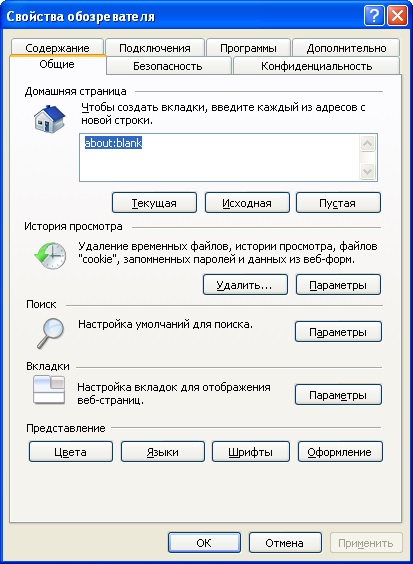
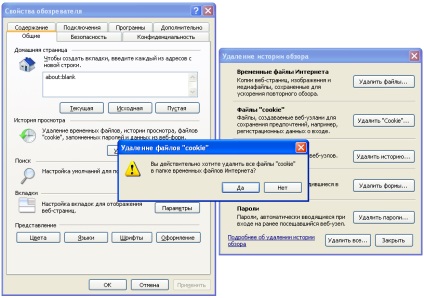
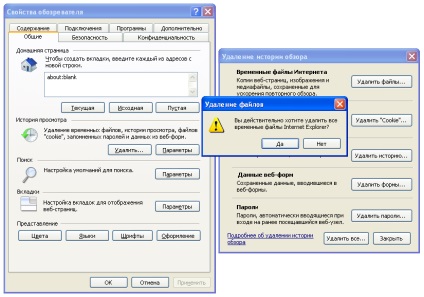
11 Pasul 4: Apoi, faceți clic pe „Delete Files» (Ștergere fișiere) și faceți clic pe "Da" în fereastra pop-up:
12 Pasul 5. Faceți clic pe "OK" pentru a salva modificările de proprietate în „Internet Options» (Opțiuni Internet). Apoi închideți toate deschise mai devreme, Internet Explorer și pentru a avea acces la site-ul (învățământ la distanță), deschide o nouă fereastră de browser.
Instrucțiuni pentru configurarea Java și browser-ul pentru a lucra cu afaceri online Interner Explorer (versiunile 7-8) 1. Pentru funcționarea corectă a plugin Java cu Interner Explorer 7-8 ar trebui să meargă „Tools“ din meniul (localizate
Site-ul oficial al internetului românesc pentru a posta informații despre plasarea comenzilor pentru bunuri, lucrări și servicii pentru nevoile federale, nevoile subiecților români
CAPITOLUL 1 Noțiuni de bază cu iPhone În acest capitol veți învăța cum să personalizați iPhone pentru a lucra cu computerul sau iCloud. Puteți alege să sincronizați și să învețe să folosească interfața
SHELL TURBOKIDS Ghidul COPIILOR Când porniți prima tableta, vi se va oferi posibilitatea de a alege dintre două variante posibile de coajă de software: shell standard, sistemul de operare Android și TurboKids shell copil.
Sistemul de control al bugetului personal SMP BANCARE ON Ghidul utilizatorului Cuprins 1. termeni și definiții. 5 2. SISTEMUL ON-SMP BANK. 6 2.1 Cerințe pentru utilizatorii de computere. 6 2.2 Demo.
eficiente de lucru în Mozilla Firefox Astăzi, atunci când rețeaua este Internetul a devenit o parte integrantă a spațiului informațional, programul pentru a accesa rețeaua (browser) nu este doar una dintre multele
QUICK START GUIDE QUIK Cum pentru a configura rapid terminalul de tranzacționare și de a începe de tranzacționare Stimati clienti, KIT Finance Broker! Dacă doriți să primiți o poziție de deschidere în timp real
01 ianuarie pachet Scilab. Scilab Noțiuni de bază este un sistem de matematică de calculator, care este destinat să efectueze inginerie și calcul științific, cum ar fi soluția de ecuații și a sistemelor neliniare; decizie
MANUAL DE UTILIZARE Camera AXIS M1011 Rețeaua de camere de rețea Avertismentele AXIS Camera AXIS 1011W rețea M1031W Acest ghid este destinat utilizării de către administratorii de rețea și utilizatorii
Capitolul 8 Crearea și utilizarea formularelor După cum sa menționat în capitolele 1 și 2 din această carte, obiecte bază de date, cum ar fi forme, destinate în primul rând pentru a lucra în același timp, doar cu un singur cont.
Laborator 1 program de ADS Elemente de bază. Pornirea programului ADS. Pentru a începe design-ul este necesar pentru a face lansa un program folosind ads.exe fișier. Pe fereastra principală va apărea ecranul